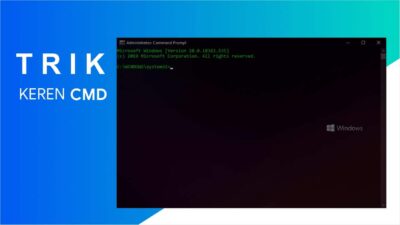Membuat partisi baru di hardisk bertujuan untuk memudahkan kita dalam mengelola data yang terdapat dalam hardisk tersebut. Termasuk membedakan dimana file sytem dan data pribadi yang kita simpan.
Ada banyak cara dalam mempartisi hardisk. Pertama bisa menggunakan aplikasi pihak ketiga, kemudian gparted di linux dan juga disk management di windows. Namun saya hanya akan menggunakan cara disk management di windows. Karena kebanyakan orang menggunakan windows.
Sebenarnya biar tidak ditulis tutorialnya semua orang juga tahu. Tapi sempat saja ada yang membutuhkan plus sekalian sebagai pengingat bagi saya apabila lupa caranya. 😀
Langsung saja berikut caranya:
Cara membuat partisi baru di Windows
Untuk membuat partisi baru di windows 7, 8 maupun windows 10. Silahkan ikuti langkah-langkah berikut:
1. Buka Disk Management
Apabila kamu menggunakan windows 8 atau 10 cukup tekan Win+X, lalu pilih disk management. Bisa juga dengan mengetikkannya di pencarian windows dengan kata kunci ‘disk management’.
2. Bagi volume hardisk
Setelah masuk ke disk management, pilih hardisk yang ingin di partisi misal saya ingin mempartisi hardisk dengan nama DATA. Maka klik kanan pada hardisk tersebut kemudian pilih shrink volume dan tentukan ukurannya, kemudian pilih shrink.
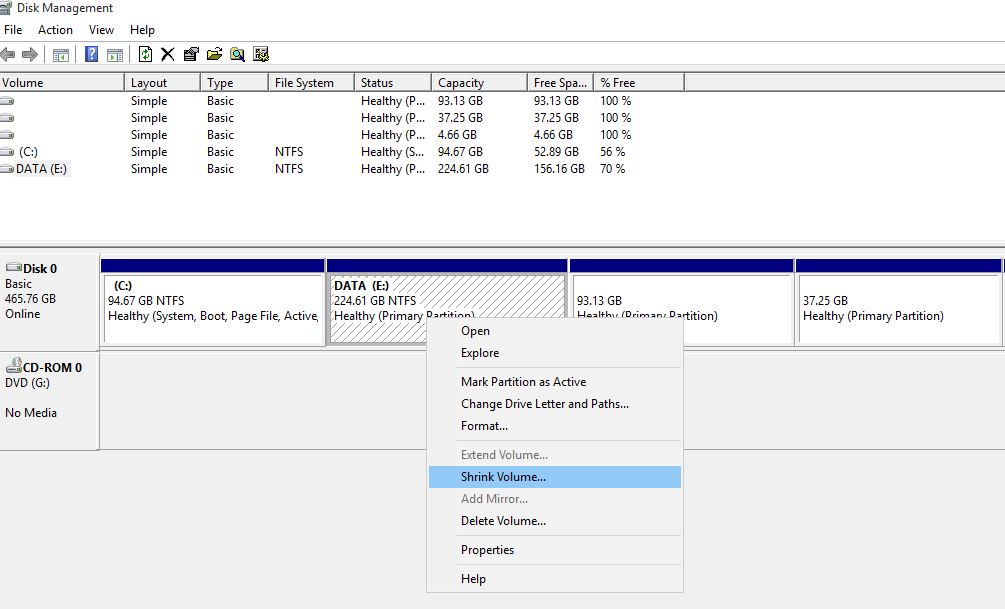
3. Buat partisi baru
Akan tampak hardisk yang bertuliskan unlocatted berwarna hitam, selanjutnya klik pada partisi tersebut pilih New Simple Volume dan kilk Next sampai selesai. Kamu juga bisa mengedit namanya jika ingin.
4. Selesai
Cara menggabungkan partisi hardisk
Cara menggabungkan partisi ini bisa digunakan untuk menggabungkan banyak partisi kecil yang sudah tidak digunakan, sehingga bisa menambah besar partisi hardisk utama.
Baca juga: Cara menghapus partisi flashdisk.
Sebenarnya cara untuk menggabungkan partisi sangat mudah. Dengan syarat, partisi tersebut berasal dari partisi sebelumnya yang dipecah dan kamu ingin menggabungkannya kembali. caranya yaitu klik kanan pada partisi awalnya, pilih Extended Volume. Ikuti saja intruksinya sampai selesai.
Namun cara ini tidak akan bisa, jika kamu ingin menggabungkan partisi yang tidak berasal dari partisi yang sama. Sebagai contoh kamu mempunyai partisi tiga yaitu D, E, dan F. dan kamu ingin menggabungkan partisi F ke D maka itu tidak bisa kamu lakukan kalau partisi F sebelumnya tidak bersal dari partisi D. Cara itu hanya bisa kamu lakukan dengan bantuan pihak ketiga (Aplikasi).
Gambar di bawah ini merupakan contoh kasus yang menandakan bahwa partisi yang kamu ingin gabungkan berasal dari partisi yang berbeda (lihat pada bagian Extended Volume tidak aktif/mati).
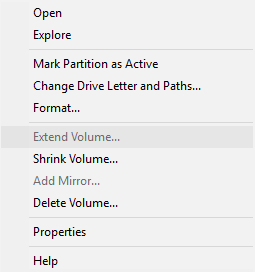
Lalu aplikasi apa yang bagus digunakan???
Cara satu-satunya adalah kamu harus menggunakan aplikasi pihak ketiga. Aplikasi yang sangat recomended adalah Aomei Partition Assistant. Sebenarnya saya ingin menuliskannya disini, tapi sudah terlalu banyak yang menuliskan tutorial tersebut. Jadi silahkan cari di internet, cukup ketikkan cara menggabungkan partisi dengan Aoemoi Partition hasilnya banyak banget. Atau kamu bisa baca artikel saya tentang cara menambah partisi C tanpa instal ulang.
Oiya tidak hanya membuat dan menggabungkan partisi, kita juga bisa menyembunyikan partisi hardisk di windows.
Sekian cara partisi hardisk di windows semoga bermanfaat.

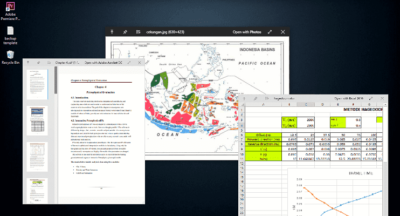
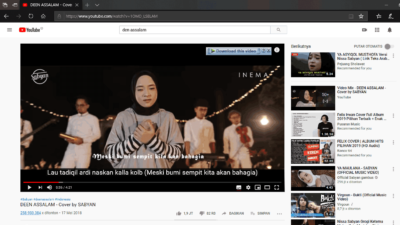
![Cara Mengatasi Privacy Error “Your Connection is not Private” [FIX]](https://www.tedieka.com/wp-content/uploads/2018/02/privacy-error-400x225.png)